1、配置静态ip

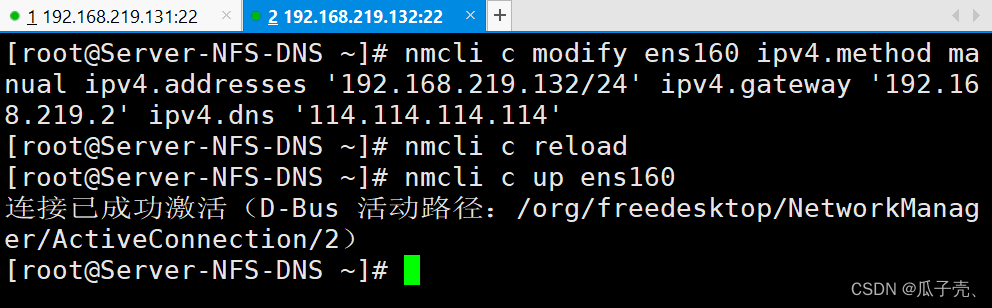
2、修改主机名及hosts映射
192.168.219.131

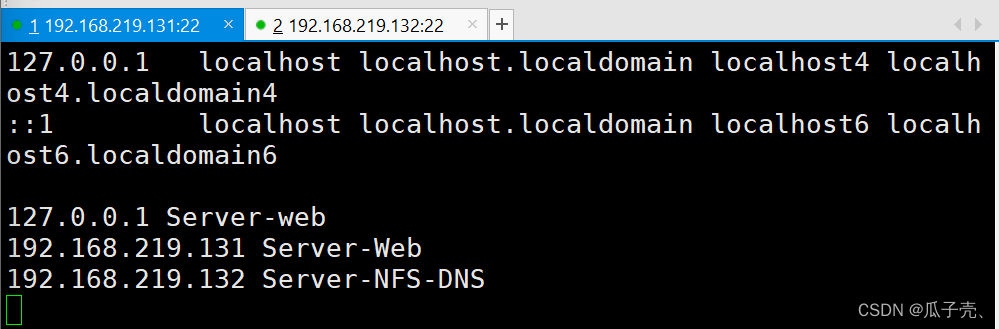
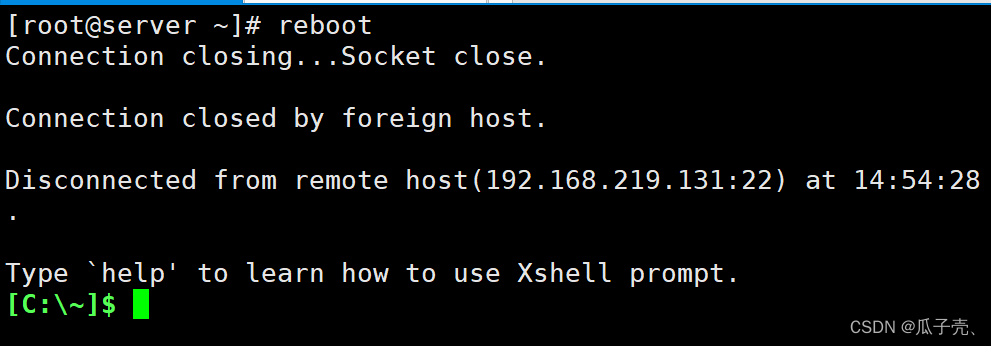
192.168.219.132

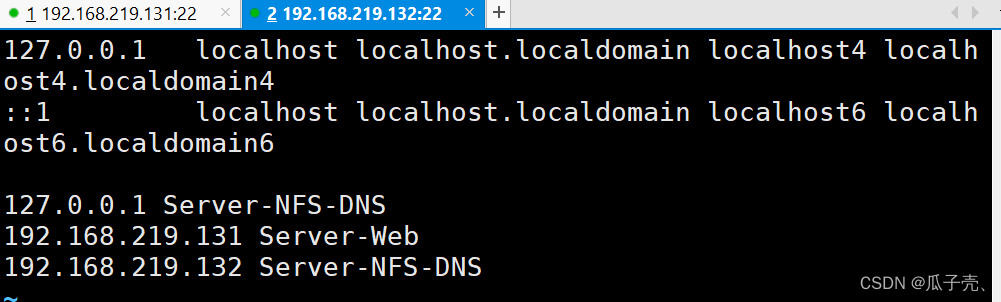
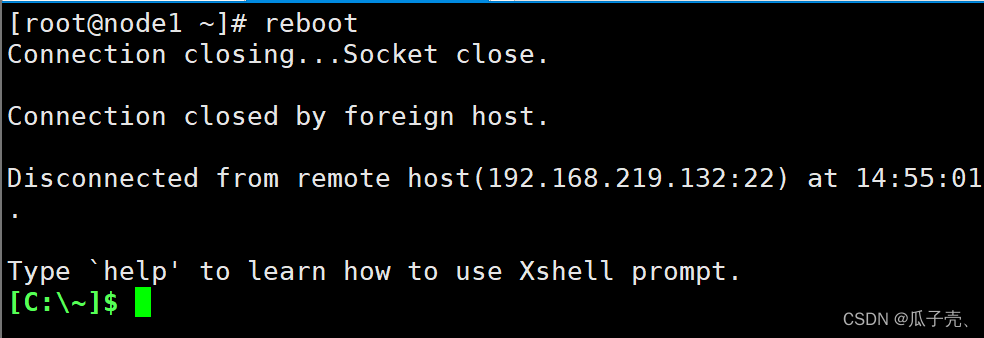
重新连接Xshll
3、开启防火墙(两台都开启)
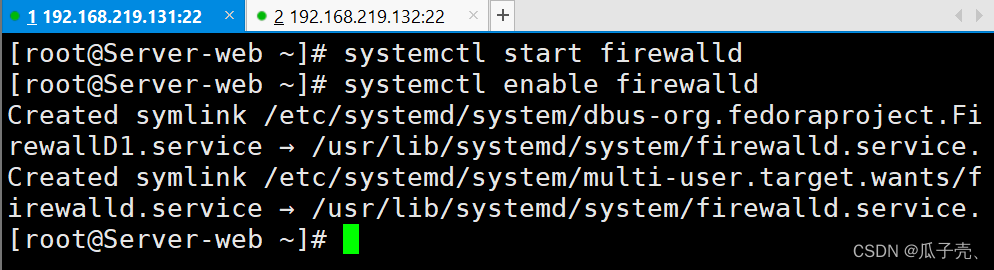
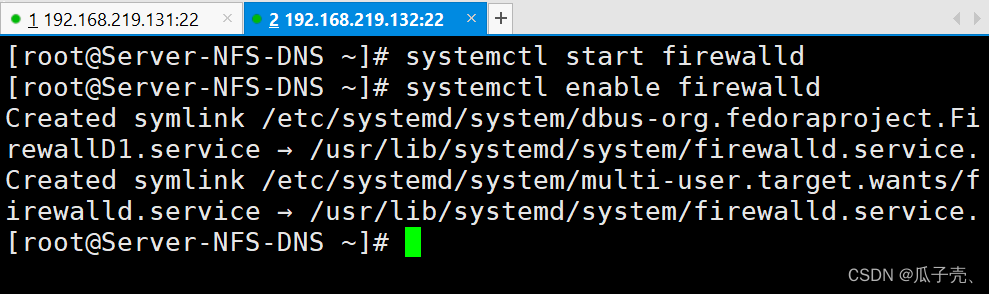
4、SELinux设置
Server-Web端关闭
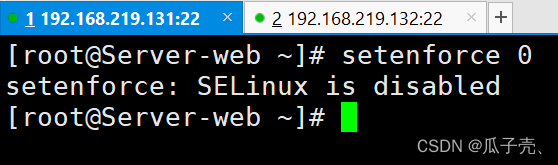
Server-NFS-DNS端开启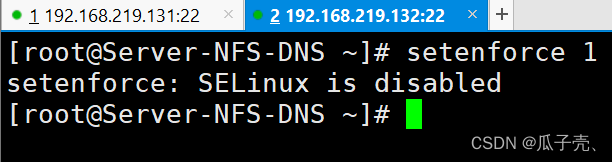
5、时间同步(两台都开启)
下载软件
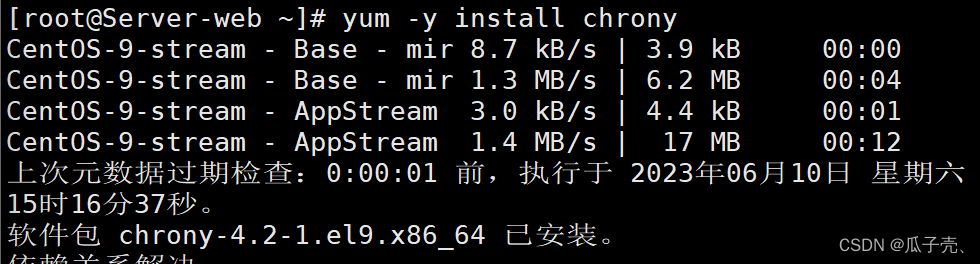
修改文件

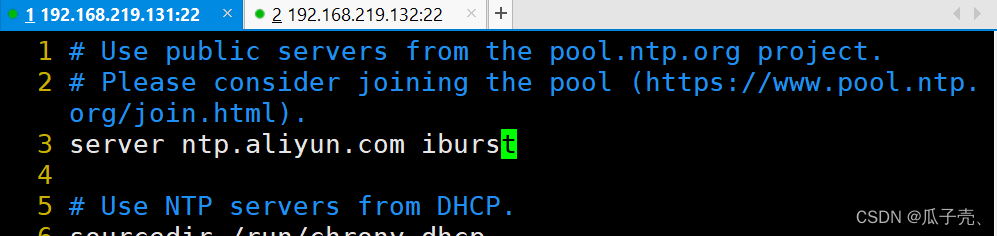

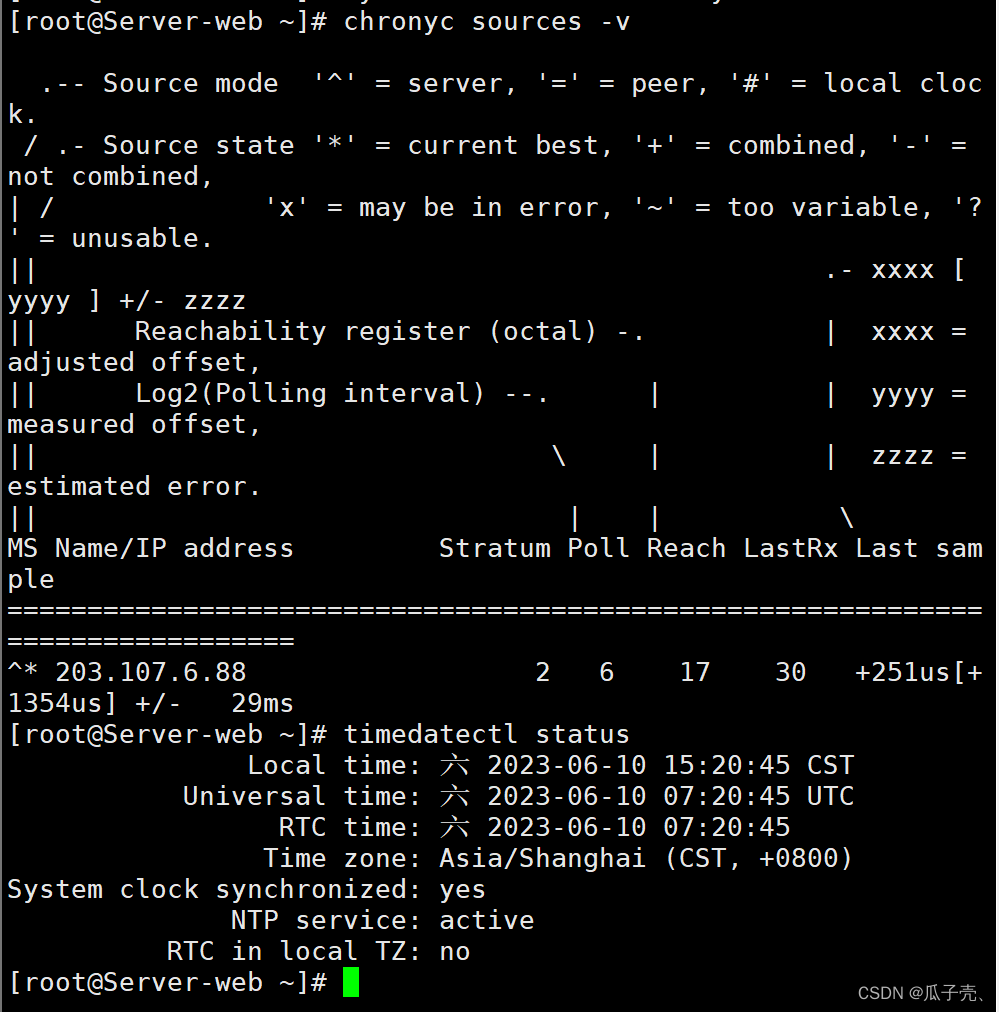
6、配置免密ssh登录
192.168.219.131
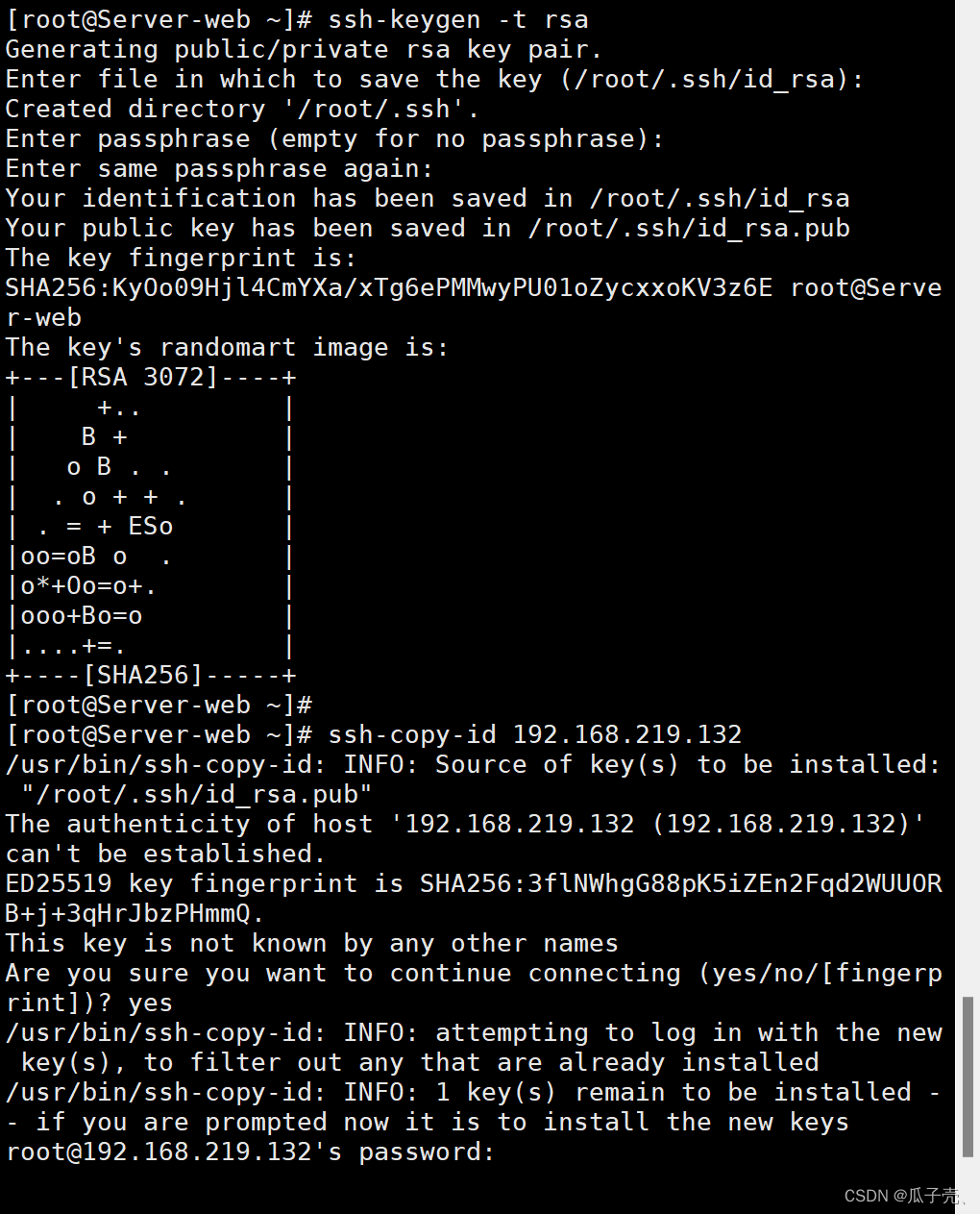
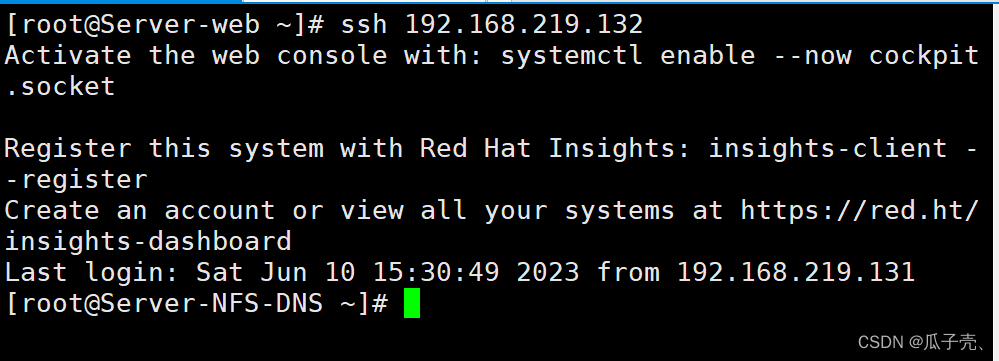
192.168.219.132
同上
7、Server-web端安装LAMP环境软件
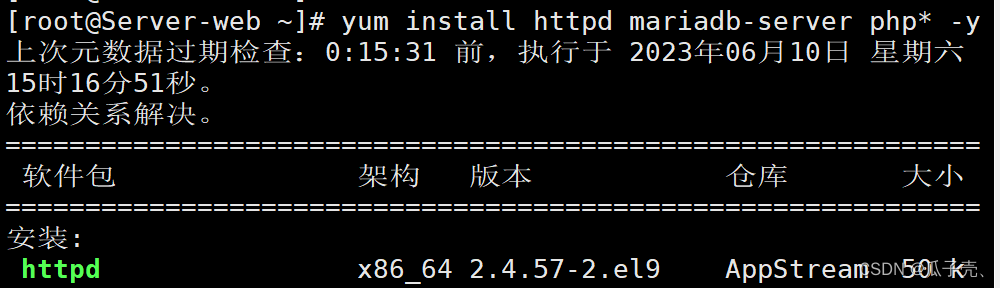
8、Server-NFS-DNS端上传博客软件
192.168.219.132
网址:https://cn.wordpress.org/ ,下载后为zip压缩文件
将wordpress上传到192.168.48.131(Server-NFS-DNS)端的/目录下
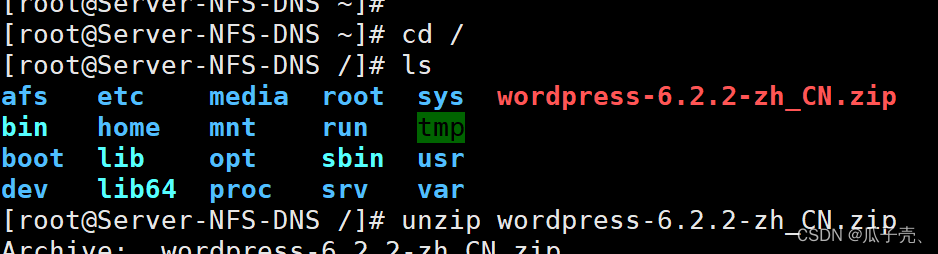
9、Server-NFS-DNS端设置NFS共享




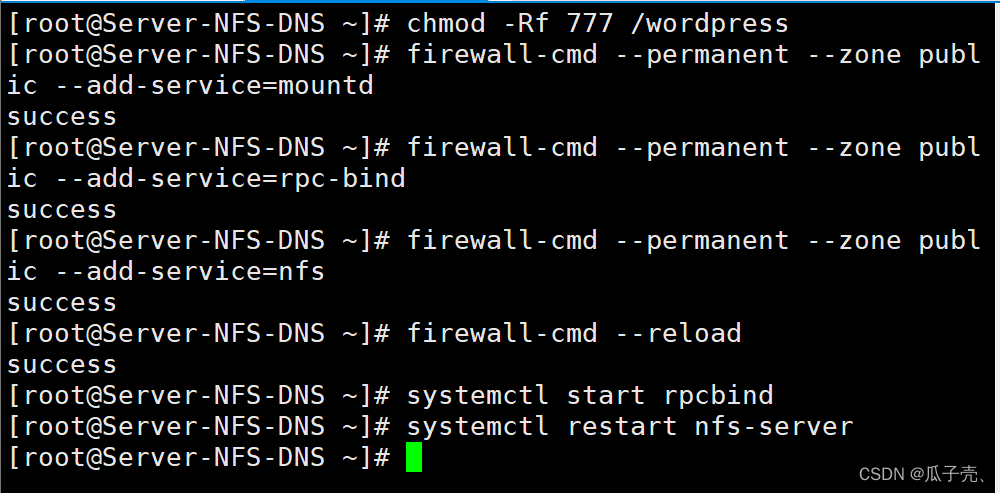
开启安全上下文

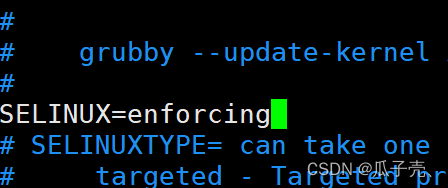

10、挂载远程共享目录
192.168.219.131


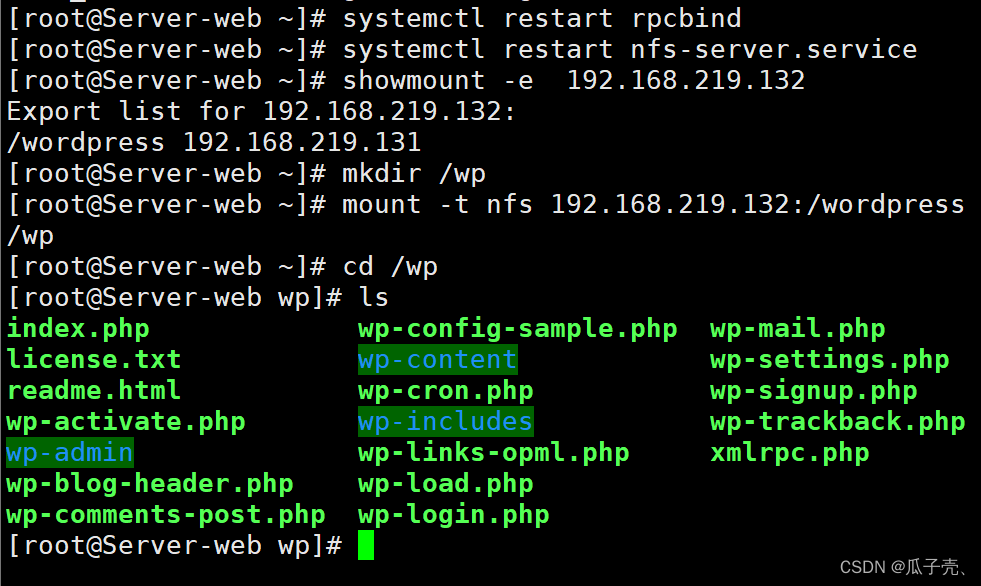
11、httpd设置
192.168.219.131
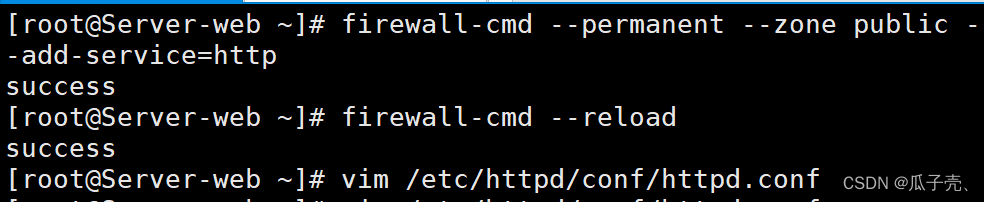

12、修改wordpress配置文件

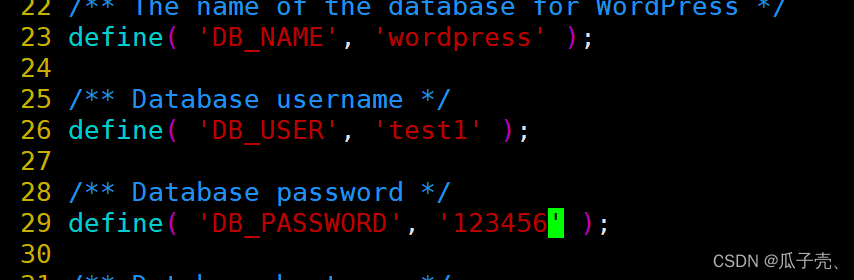

13、在数据库中创建数据库和用户
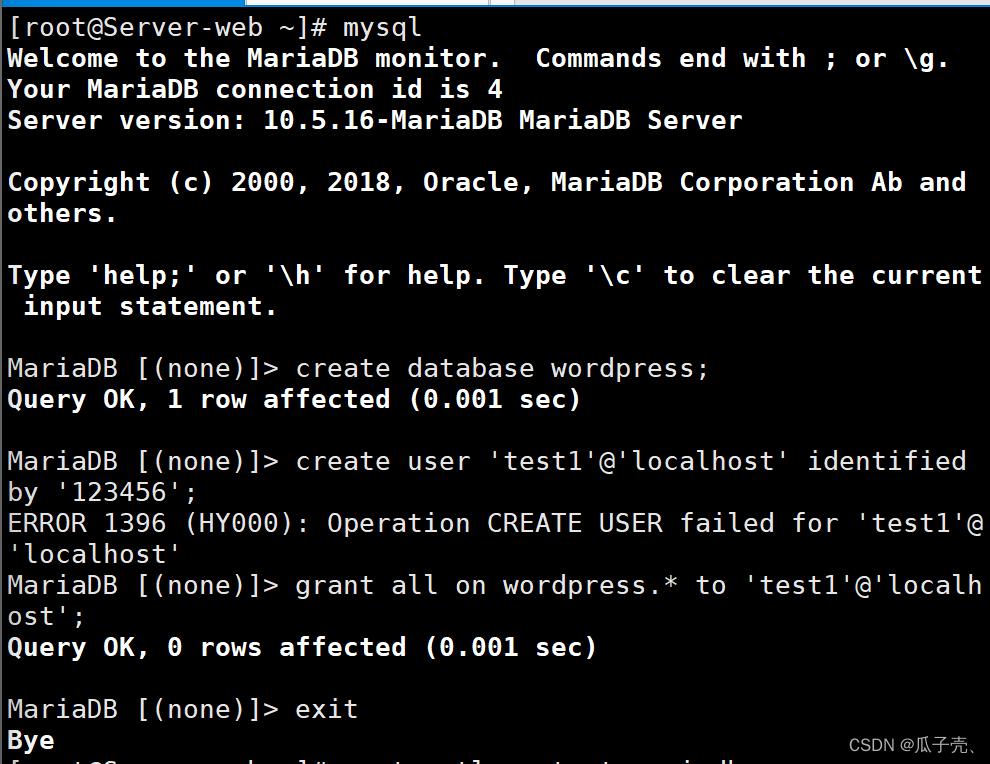
14、重启数据库和http

15、测试
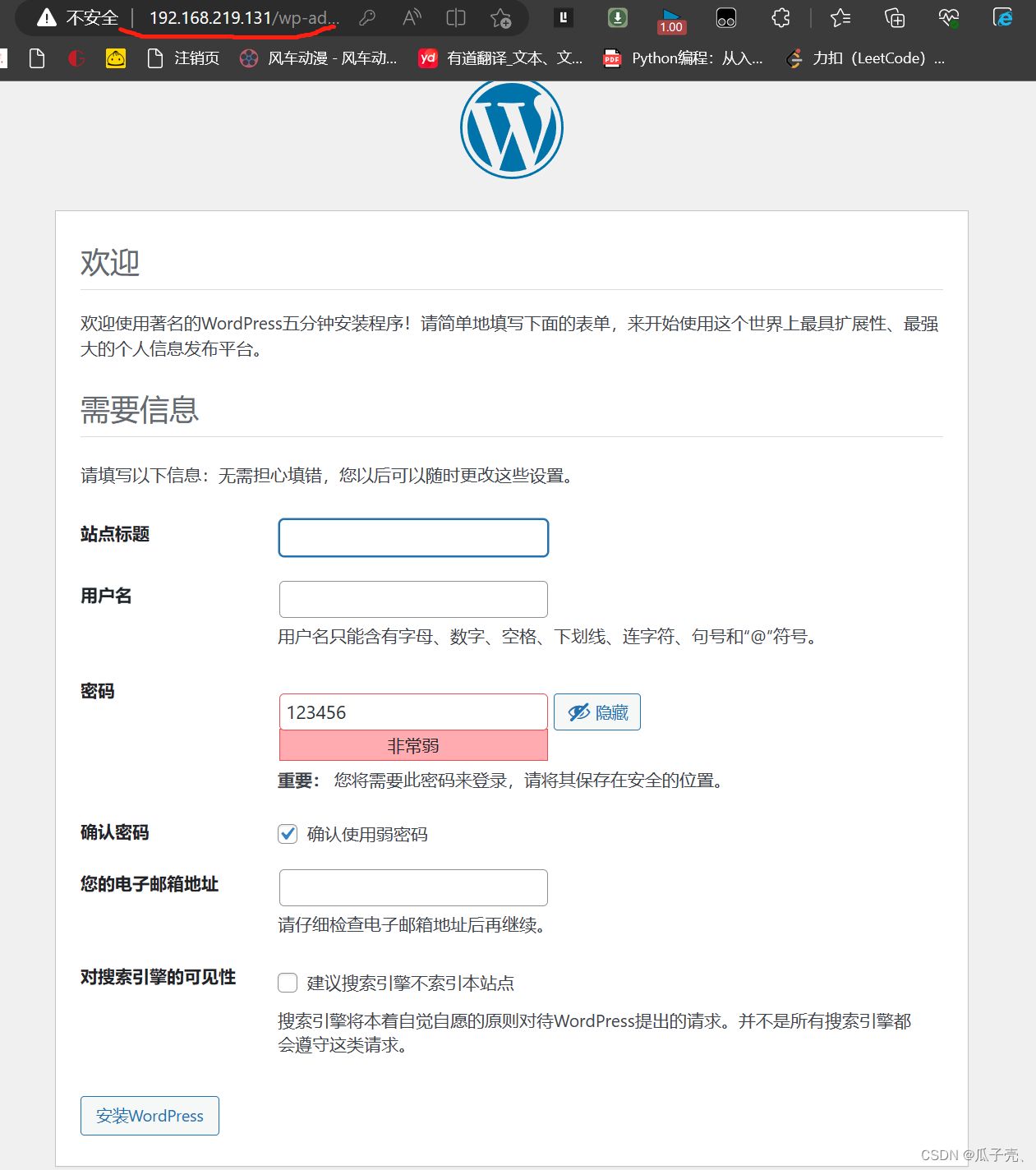
16、在Server-NFS-DNS端配置DNS
安装
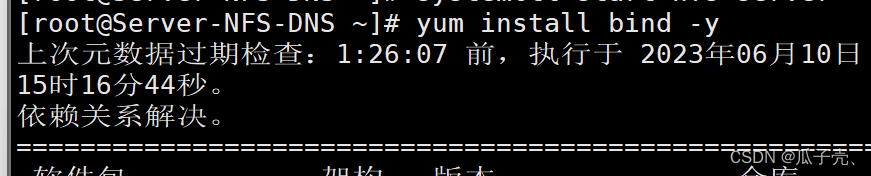
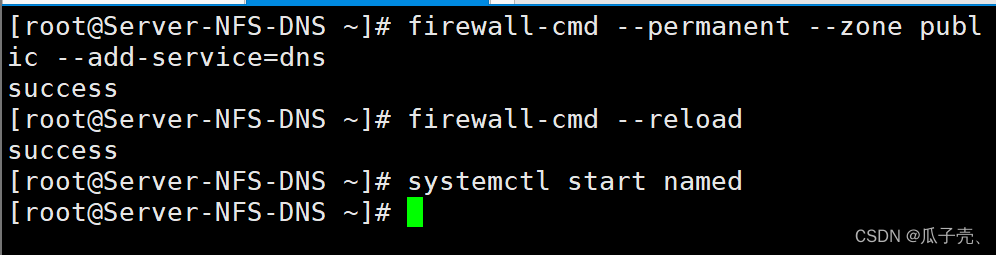
编辑文件

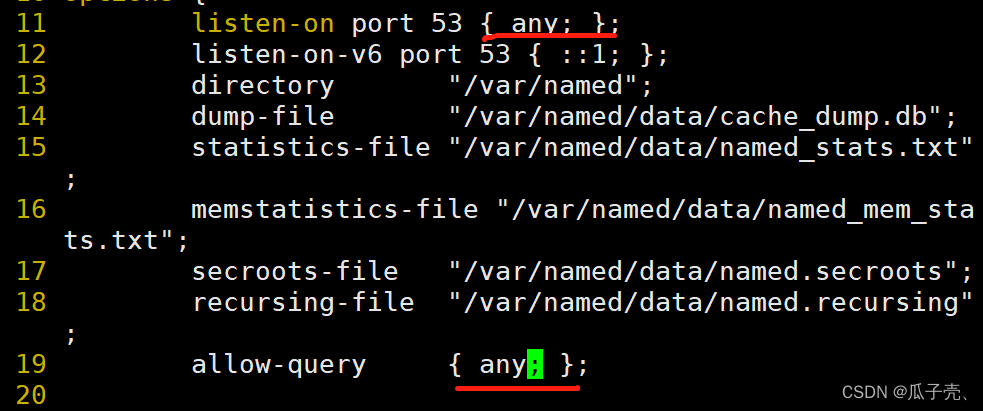
修改区域配置文件,清空添加

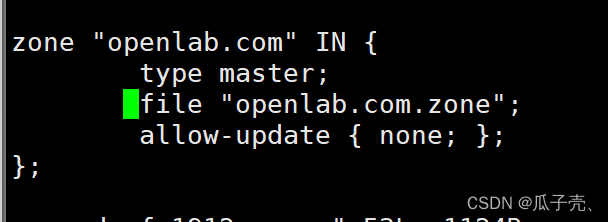
新建区域数据文件并配置解析

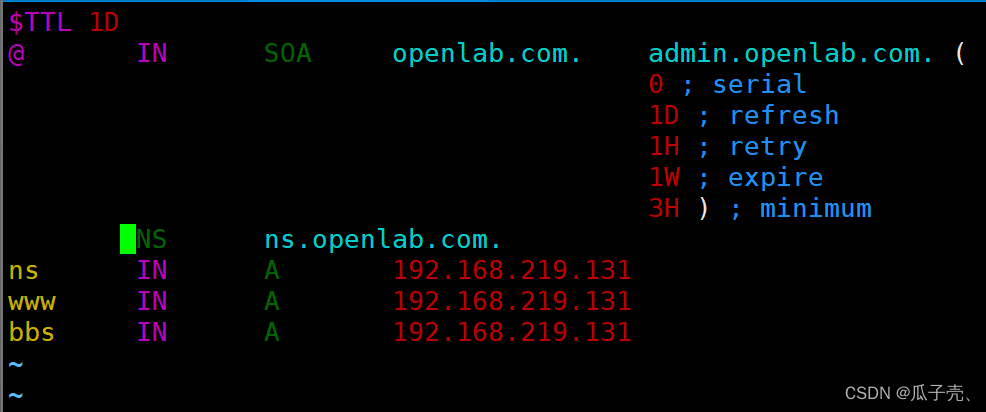
启动服务

17、修改DNS

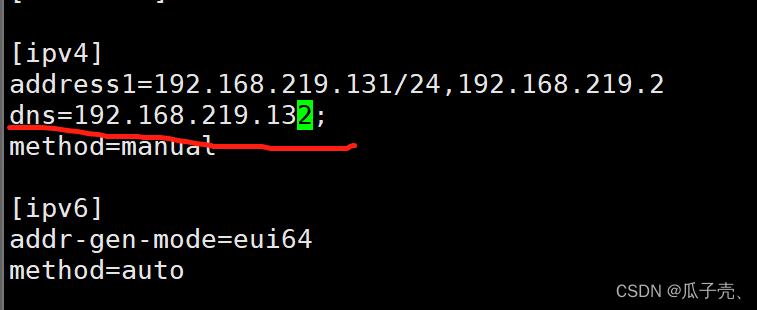
18、测试
windows需修改host文件才能测试
否则可以在虚拟机内测试

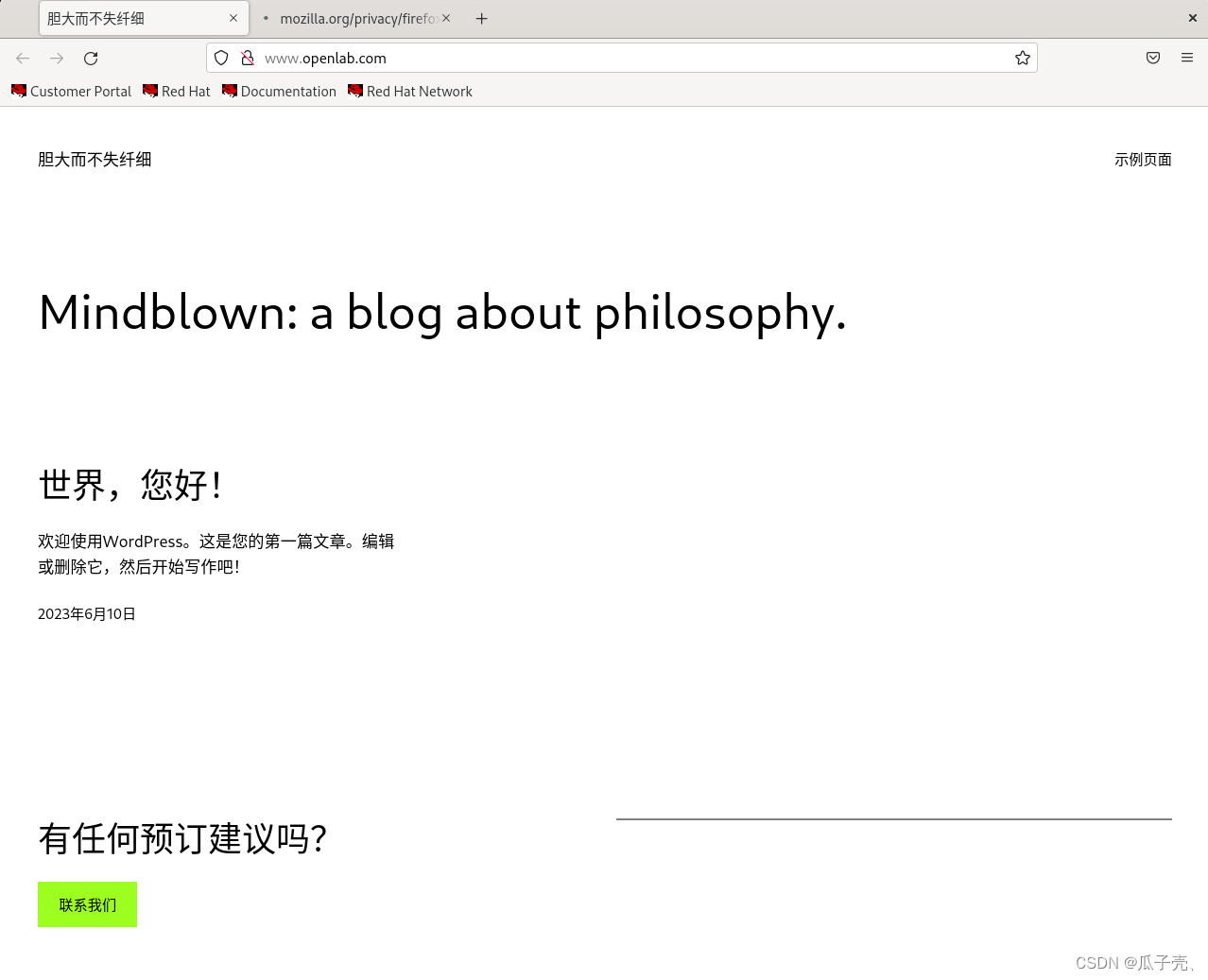





















 1633
1633











 被折叠的 条评论
为什么被折叠?
被折叠的 条评论
为什么被折叠?








